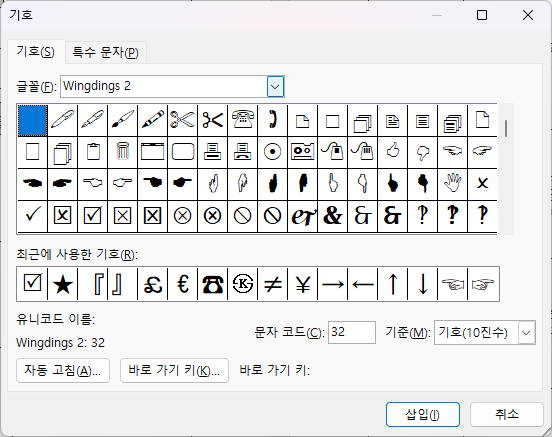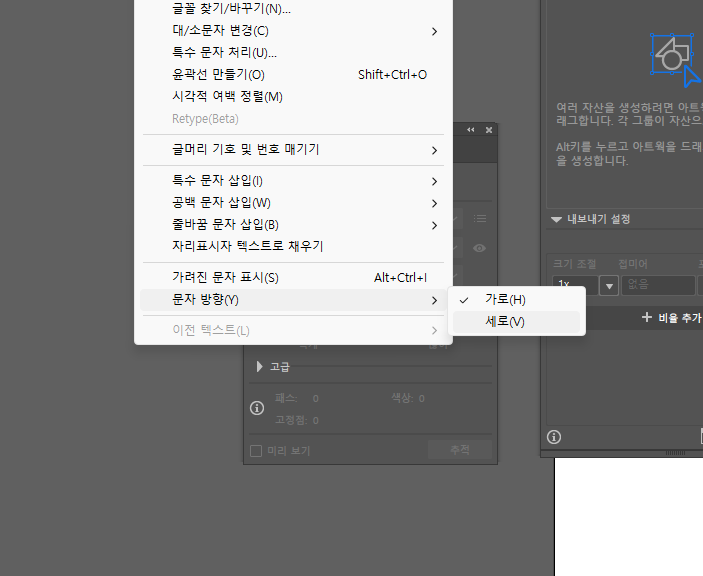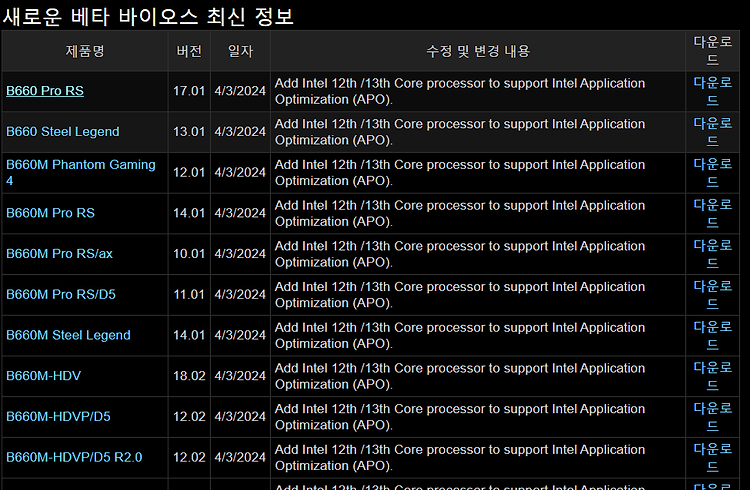PKM으로 쓰기엔 괜찮은 것 같습니다. 노션의 느림이 조금 거슬리셨던 분들이라면 나쁘지 않은 선택이라 생각되는데, 플러그 인등이 노션에 비하면 조금 부족하지 않나 싶습니다. 에버노트, 클릭업 등의 앱에 조금 부족함을 느끼셨다면 괜찮은 선택이지 않나 싶습니다. 노트북 들고다니면서 쓰기에도 나쁘지 않네요. 다만 한글 지원이 조금 부족하지 않나 싶습니다. 뭐든 적응하고 생각하기 나름이지 않나 싶네요. 이런 생각정리 툴은 툴이 제공하는대로 생각하게 되는 것도 조금 미묘하지 않나 싶은데, 요즘 나오는 툴들은 뭘 써도 다 괜찮네요..